
Sticky Keys είναι ένα τακτοποιημένο χαρακτηριστικό προσβασιμότητας που σας επιτρέπει να χρησιμοποιείτε συντομεύσεις πληκτρολογίου πατώντας ένα πλήκτρο τη φορά αντί για όλα με τη μία. Μόλις τελειώσετε με τη χρήση της λειτουργία, υπάρχουν μερικοί τρόποι για να το απενεργοποιήσετε.
Απενεργοποίηση Sticky Keys με συντόμευση πληκτρολογίου
Ο απλούστερος τρόπος για να απενεργοποιήσετε Sticky Keys είναι μια συντόμευση πληκτρολογίου. Αυτή η συντόμευση πληκτρολογίου είναι διαφορετική από τις περισσότερες συντομεύσεις πληκτρολογίου από το γεγονός ότι υπάρχουν μερικά διαφορετικούς συνδυασμούς πλήκτρων που μπορείτε να χρησιμοποιήσετε.
Ένας τρόπος είναι να πατήσετε το πλήκτρο Shift πέντε φορές. Αυτό είναι, επίσης, το πώς θα ενεργοποιήσετε Sticky Keys για να αρχίσει με. Αυτό απενεργοποιεί επίσης.
Ένας άλλος τρόπος είναι να πατήσετε δύο από αυτά τα πλήκτρα ταυτόχρονα: Ctrl, Alt, Shift ή το Windows Key. Πατώντας οποιοδήποτε συνδυασμό αυτών των κλειδιών θα πρέπει να εργαστεί, υπό την προϋπόθεση ότι η επιλογή να το πράξουν είναι ενεργοποιημένη στο μενού Ρυθμίσεις (Είναι ενεργοποιημένη από προεπιλογή.).
Εάν δεν λειτουργεί, πληκτρολογήστε «Ευκολία πρόσβασης» στη γραμμή Windows Search. Κάντε κλικ στο «Ευκολία ρυθμίσεων πληκτρολογίου πρόσβασης» στα αποτελέσματα της αναζήτησης.

Θα εμφανιστεί το παράθυρο του πληκτρολογίου Ρυθμίσεις. Στην ομάδα χρήση Sticky Keys, βεβαιωθείτε ότι το πλαίσιο δίπλα στο «Turn off Sticky Keys, όταν δύο πλήκτρα πατηθούν ταυτόχρονα» είναι επιλεγμένο.
Σημείωση: Αυτή η επιλογή θα εμφανιστεί μόνο στο μενού Ρυθμίσεις αν Sticky Keys είναι επί του παρόντος. Αν Sticky Keys είναι ήδη απενεργοποιημένη, δεν θα το δούμε.

Η συντόμευση πληκτρολογίου θα λειτουργούν πλέον.
Απενεργοποίηση Sticky Keys από το μενού Ρυθμίσεις
Μπορείτε να απενεργοποιήσετε Sticky Keys απενεργοποιώντας την επιλογή από το μενού Ρυθμίσεις. Κατ 'αρχάς, τύπου «Διευκόλυνση πρόσβασης» στη γραμμή Windows Search, και στη συνέχεια κάντε κλικ στο «Ευκολία ρυθμίσεων πληκτρολογίου πρόσβασης» στα αποτελέσματα της αναζήτησης.

Θα εμφανιστεί το παράθυρο του πληκτρολογίου Ρυθμίσεις. Εναλλαγή το ρυθμιστικό στη θέση «Off» στο πλαίσιο του «Πιέστε ένα πλήκτρο τη φορά για συντομεύσεις πληκτρολογίου» επιλογή στην ομάδα «Χρήση Sticky Keys».

Η λειτουργία Sticky Keys είναι πλέον απενεργοποιηθεί.
Απενεργοποίηση Sticky Keys από τον Πίνακα Ελέγχου
Μπορείτε επίσης να απενεργοποιήσετε Sticky Keys από το Πίνακας Ελέγχου . Όταν Sticky Keys είναι ενεργοποιημένη, ένα εικονίδιο θα εμφανιστεί στο Δίσκος Σύστημα . Κάντε διπλό κλικ στο εικονίδιο Sticky Keys (το μεγάλο λευκό ορθογώνιο με τρία μικρότερα ορθογώνια κάτω).
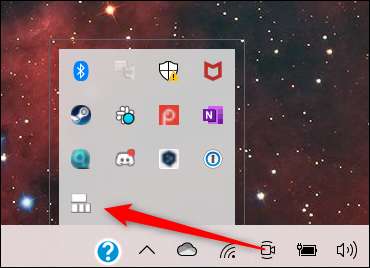
Αυτό θα ανοίξει τη σελίδα ρυθμίσεων «Set Up Sticky Keys» στον Πίνακα Ελέγχου. Στην κορυφή αυτής της σελίδας, θα βρείτε το «Turn On Sticky Keys» επιλογή. Αποεπιλέξτε το πλαίσιο δίπλα σε αυτή την επιλογή για να την απενεργοποιήσετε.
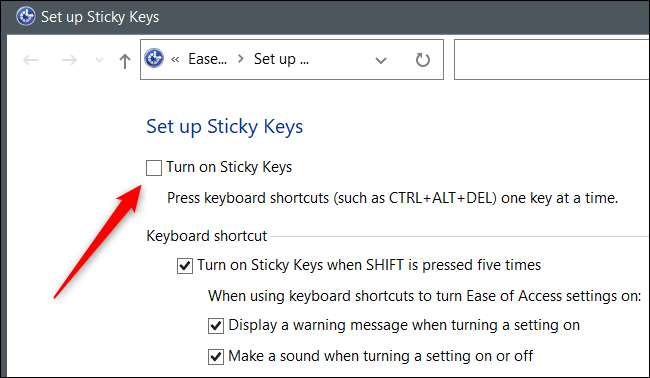
Στη συνέχεια, κάντε κλικ στο κουμπί «Apply» στην κάτω δεξιά γωνία του παραθύρου.
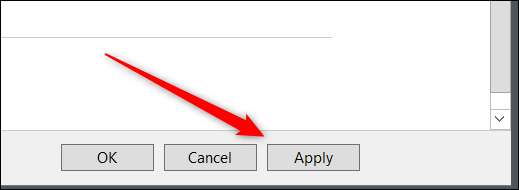
Sticky Keys έχει πλέον απενεργοποιηθεί.
Αφού πέρασε κάποιο χρόνο χρησιμοποιώντας Sticky Keys, μπορεί να αποφασίσει ότι δεν είναι πραγματικά για σας, αλλά το pop-up μπορεί να εμφανιστεί ακόμη και εάν πατήσετε Shift πέντε φορές, το οποίο θα μπορούσε να προκαλέσει αποδιοργάνωση αν παίζετε ένα παιχνίδι, για παράδειγμα. Μην ανησυχείτε, όμως. Μπορείς εμποδίζουν την κοινοποίηση Sticky Keys από την εμφάνιση , πολύ!
ΣΧΕΤΙΖΕΤΑΙ ΜΕ: Απενεργοποιήστε την Ερεθίζει Sticky / Φίλτρο Κλειδιά αναδυόμενων παραθύρων διαλόγου







